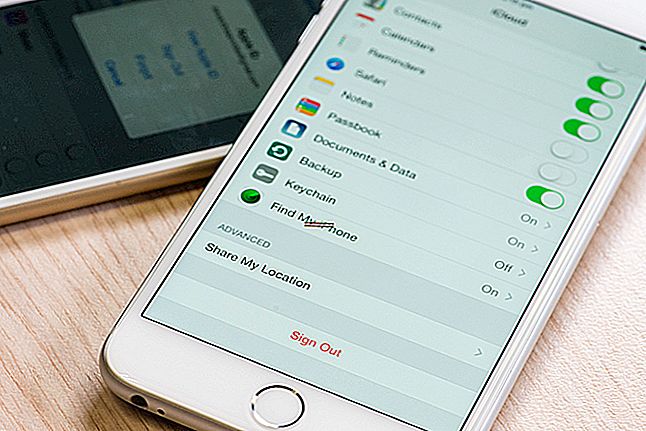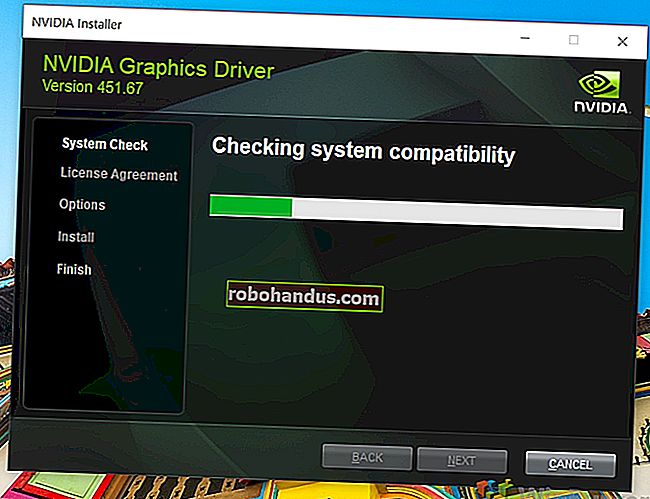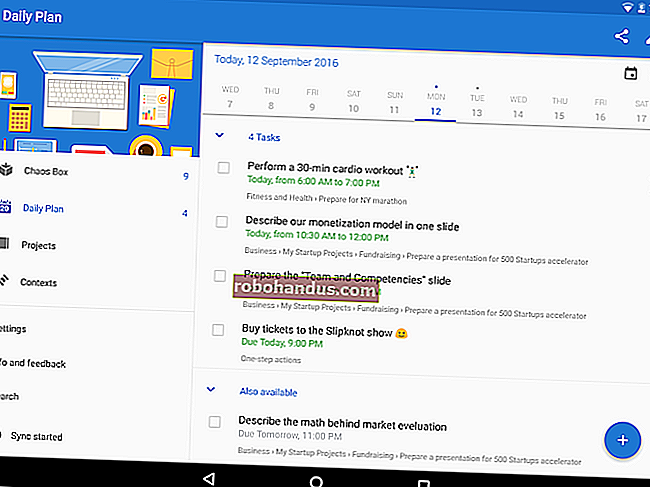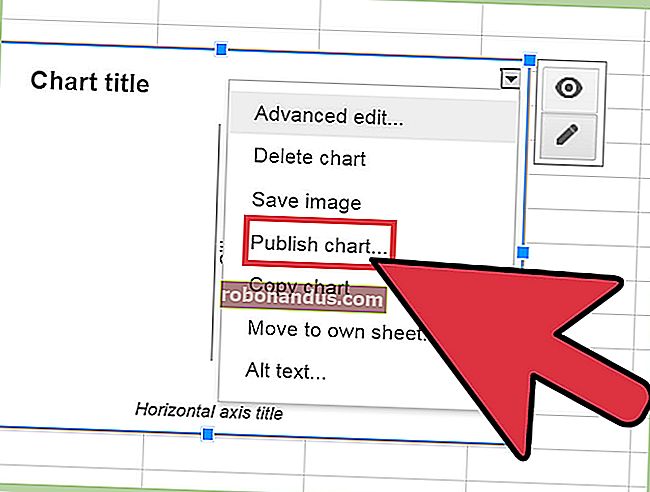Bagaimana Mencegah Kursor Anda Bergeser ke Monitor Lain Semasa Permainan

Sebilangan besar permainan menghadkan kursor anda ke tetingkap permainan kecuali anda Alt + Tab di luarnya. Tetapi kadang-kadang, jika anda mempunyai banyak monitor, anda akan mendapat permainan yang membolehkan kursor anda "melayang" ke skrin lain semasa anda bermain. Anda boleh menghalangnya dengan alat percuma yang disebut Cursor Lock.
Kursor Kunci adalah utiliti kecil yang berguna dari pemaju yang menyebut dirinya Ular yang memungkinkan anda, "mengunci" kursor ke program tertentu - yang paling sering, permainan. Ia kelihatan rumit, tetapi dalam kebanyakan kes, sangat mudah digunakan.
Pertama, muat turun Cursor Lock dan tetapkannya seperti yang anda lakukan pada program Windows biasa. Kemudian, lancarkan aplikasi "Setup Cursor Lock".
Ada banyak yang berlaku di tingkap Cursor Lock, tetapi untuk banyak permainan, permainan ini semestinya sangat mudah. Cukup centang kotak "Buka Program", dan cari fail EXE permainan. Sebagai contoh, saya mengarahkannya ke fail EXE Metro: Last Light, yang terletak di folder Steam saya di:
C: \ Permainan \ Steam \ steamapps \ common \ Metro Last Light \ MetroLL.exe
Kemudian, klik sahaja butang "Buat Jalan pintas" di bahagian bawah tetingkap.

Ini akan membuat jalan pintas di mana sahaja anda mahu melancarkan permainan itu dengan Cursor Lock diaktifkan. Bagi saya, ini yang saya perlukan untuk memastikan kursor saya berkuasa semasa bermain Metro: Last Light.
Dalam kes lain, anda mungkin perlu menambahkan beberapa argumen. Untuk DOOM, saya mendapati bahawa saya harus mengarahkan "Open Program" ke Steam.exe"Lock Program" saya ke DOOM's EXE, dan "Open Program Args" ke -applaunch 379720, di mana 379720ID aplikasi untuk game yang dimaksud.

(Sekiranya anda tidak pasti apa ID aplikasi permainan, cukup Google permainannya dan pergi ke halamannya di Steam Store - nombor di akhir URL adalah IDnya, seperti yang dilihat di bawah.)

Cursor Lock mempunyai banyak lagi ciri canggih yang boleh membantu sekiranya pilihan di atas tidak berfungsi. Snake mempunyai senarai permainan yang disahkan berfungsi, serta pilihan yang perlu anda periksa untuknya, termasuk Starcraft, The Witcher, dan Fallout: New Vegas.
Video cara ular juga menunjukkan beberapa contoh yang boleh anda cuba sekiranya permainan tidak ada dalam senarai, jadi lihat di bawah.
Anda mungkin harus bermain-main dengannya agar berfungsi dengan betul untuk permainan khusus anda, tetapi menurut pengalaman saya, dua pilihan di atas berfungsi seperti daya tarikan. Saya hanya memastikan untuk melancarkan permainan itu dari jalan pintas yang saya buat di Cursor Lock dan semuanya serba salah.